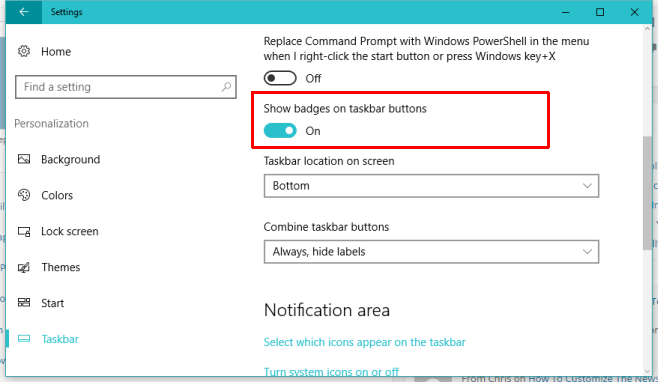Les icônes d'applications sur la barre des tâches de Windows 10 peuvent indiquer de nouveaux messages, événements ou alertes via un petit badge. L'application doit être en cours d'exécution pour que l'icône du badge apparaisse, de sorte que les applications qui sont simplement épinglées dans la barre des tâches mais qui ne fonctionnent pas ne vous montreront pas de badge. Le badge est mis à jour chaque fois que l'application reçoit une nouvelle alerte ou un nouveau message. C'est un indicateur assez intéressant de nouvelle activité que vous pouvez vérifier sans avoir à passer à l'application. Voici comment vous pouvez l'activer ou le désactiver.

Ces instructions s'appliquent à la mise à jour anniversaire de Windows 10, c'est-à-dire que vous devez exécuter la version 1607 ou supérieure pour les suivre.
Ouvrez l'application Paramètres et accédez au groupe de paramètres Personnalisation. Accédez à l'onglet « Barre des tâches » et faites défiler jusqu'en bas. Si vous souhaitez activer les badges d'application, activez l'option "Afficher les badges sur les boutons de la barre des tâches". Si vous n'aimez pas les badges, désactivez simplement cette option.
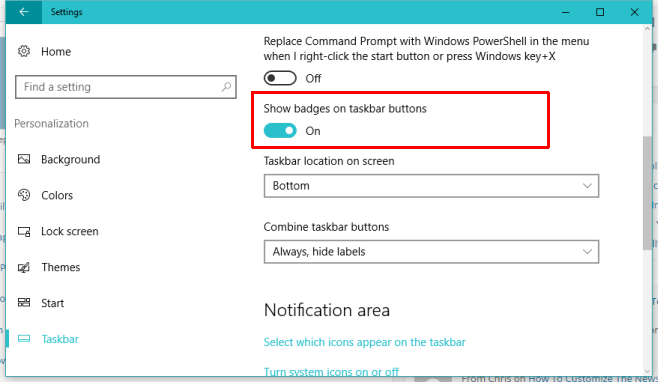
Nous devons mentionner que toutes les applications n'afficheront pas de badges. En fait, la possibilité d'afficher un badge sur la barre des tâches doit être ajoutée en tant que fonctionnalité par les développeurs d'applications pour que cela fonctionne.
L'inconvénient, ou plutôt la limitation, est que cette option ne peut pas être activée de manière sélective. Si vous décidez d'afficher des badges pour les applications, vous le faites pour toutes les applications et pas seulement pour un ou deux favoris pour lesquels vous en avez réellement besoin. L'application Mail par défaut est l'une des applications qui prennent en charge les badges, mais en temps voulu, le nombre augmentera probablement afin que les applications tierces commencent également à la prendre en charge.
L'option a également des effets secondaires étranges. Par exemple, désactiver l'option masquera la photo de profil Chrome qui apparaît sur l'icône de l'application Chrome dans la barre des tâches. Si vous le désactivez et que deux profils Chrome différents sont ouverts, vous ne pourrez pas faire la différence entre les deux sans les regarder ou passer aux fenêtres.